Acer ASPIRE E1-521 – страница 13
Инструкция к Ноутбуку Acer ASPIRE E1-521
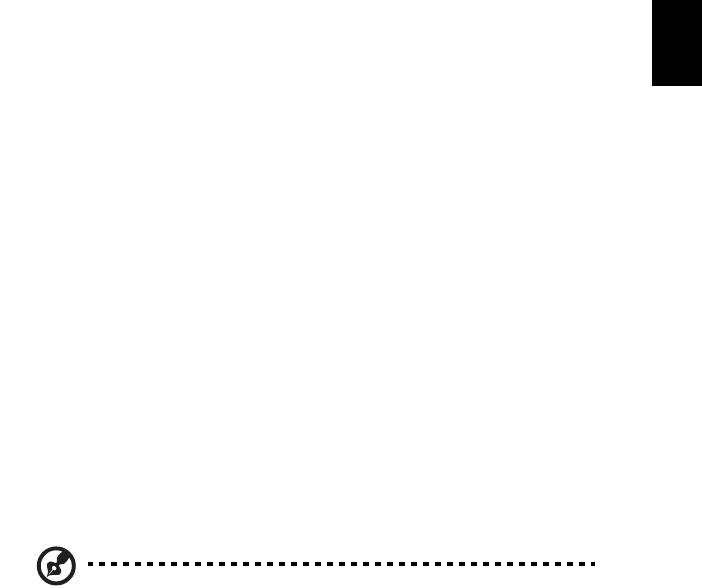
47
BIOS-Dienstprogramm
Das BIOS-Dienstprogramm ist ein in das "Basic Input/Output System" (BIOS) des
Computers integriertes Hardware-Konfigurationsprogramm.
Da Ihr Computer bereits korrekt konfiguriert und optimiert ist, müssen Sie dieses
Deutsch
Dienstprogramm in der Regel nicht aufrufen. Im Fall von Konfigurationsproblemen
kann es jedoch erforderlich sein, mit diesem Programm zu arbeiten.
Um das BIOS-Dienstprogramm zu starten, drücken Sie auf <F2> während des
Power-On Self Test-Vorgangs (POST) und während das Notebook-PC-Logo
angezeigt wird.
Bootsequenz
Wenn Sie die Bootsequenz im BIOS-Dienstprogramm einstellen möchten, aktivieren
Sie das BIOS-Dienstprogramm und wählen Sie dann Boot unter den Kategorien
aus, die oben auf dem Bildschirm aufgelistet werden.
Kennwort
Wenn Sie ein Kennwort für das Booten einstellen möchten, starten Sie das
BIOS-Dienstprogramm und wählen Sie Security unter den Kategorien, die oben auf
dem Bildschirm aufgelistet sind. Gehen Sie nach Password on boot: und
verwenden Sie die Tasten <F5> und <F6>, um diese Funktion zu aktivieren.
Verwenden von Software
Abspielen von DVD-Filmen
Hinweis: Dieses Feature steht nur für bestimmte Modelle zur
Verfügung.
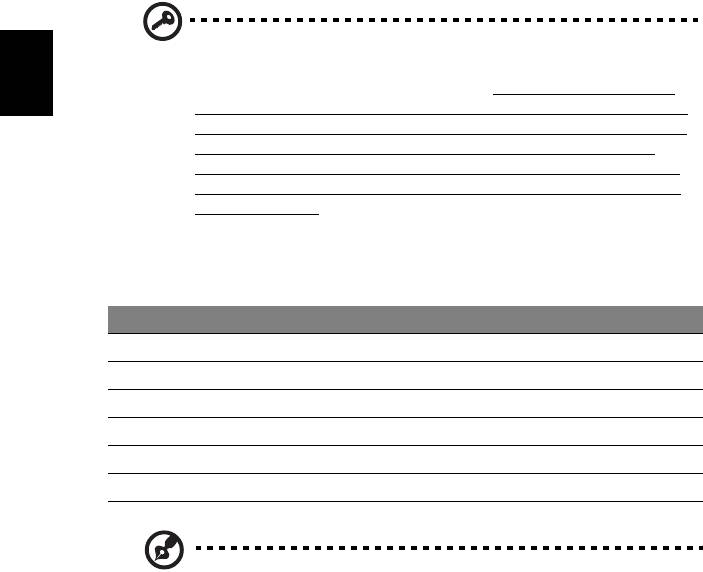
48
Wenn ein DVD-Laufwerkmodul im Schacht für optische Laufwerke installiert ist,
können Sie DVD-Filme auf dem Computer wiedergeben.
1 Geben Sie die DVD aus.
Wichtig! Wenn Sie den DVD-Player zum ersten Mal starten, werden
Sie vom Programm gebeten, den Regionalcode einzugeben. Für
DVDs werden 6 Regionen unterschieden. Sobald ein Regionalcode
Deutsch
für das DVD-Laufwerk eingestellt ist, wird es nur DVDs dieser Region
abspielen. Sie können den Regionalcode maximal fünf Mal einstellen
(das erste Mal inbegriffen), danach wird der zuletzt eingegebene
Regionalcode dauerhaft übernommen. Durch Wiederherstellen Ihrer
Festplatte wird nicht zurückgesetzt, wie oft der Regionalcode bereits
eingestellt wurde. Entnehmen Sie die Regionalcodeangaben für DVD-
Filme der nachstehenden Tabelle.
2 Der DVD-Film wird nach wenigen Sekunden automatisch abgespielt.
Regionalcode Land oder Region
1 USA, Kanada
2 Europa, Naher Osten, Südafrika, Japan
3 Südostasien, Taiwan, Südkorea
4 Lateinamerika, Australien, Neuseeland
5 GUS-Staaten, Teile Afrikas, Indien
6 Volksrepublik China
Hinweis: Zum Ändern des Regionalcodes legen Sie einen DVD-Film
für eine andere Region in das DVD-ROM-Laufwerk ein. Weitere
Informationen finden Sie in der Online-Hilfe.
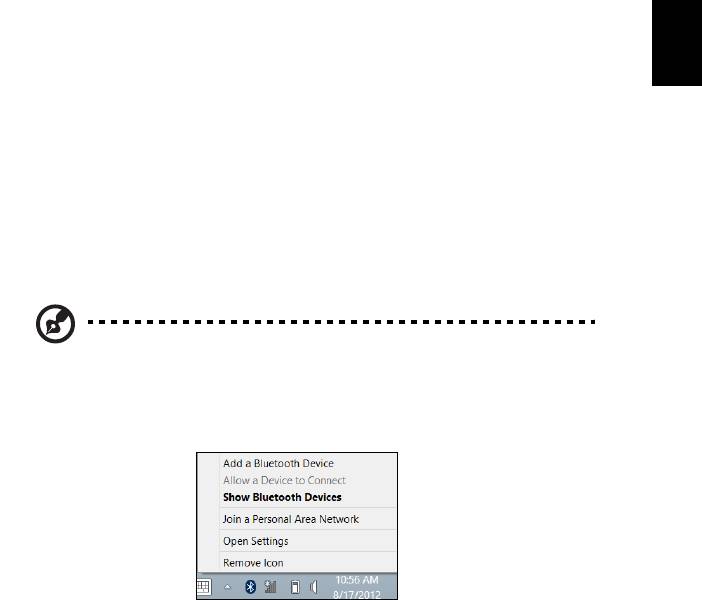
49
Verwendung einer Bluetooth-
Verbindung
Bluetooth ist eine Technologie, die Ihnen ermöglicht, Daten drahtlos über kurze
Deutsch
Entfernungen zwischen unterschiedlichen Arten von Geräten zu übertragen. Zu
Bluetooth-fähigen Geräten gehören Computer, Handys, Tablets, Drahtlos-Headsets
und Tastaturen.
Wenn Sie Bluetooth verwenden möchten, müssen Sie Folgendes sicherstellen:
1. Bluetooth ist auf beiden Geräten aktiviert.
2. Die Geräte wurden „gepaart“ (oder verbunden).
Aktivierung und Deaktivierung von Bluetooth
Sie müssen den Bluetooth-Adapter auf beiden Geräten aktivieren. Für Ihren
Rechner gibt es dafür möglicherweise einen externen Schalter, eine Software-
Einstellung oder ein separates Bluetooth-Dongle, das an den USB-Anschluss des
Computers angeschlossen wird (sofern kein interner Bluetooth-Adapter verfügbar
ist).
Hinweis: Lesen Sie bitte die Benutzerhandbücher Ihrer Geräte, um
zu erfahren, wie Sie deren Bluetooth-Adapter aktivieren können.
Klicken Sie anschließend im Benachrichtigungsbereich auf das Bluetooth-Symbol
und wählen Sie Einstellungen öffnen.
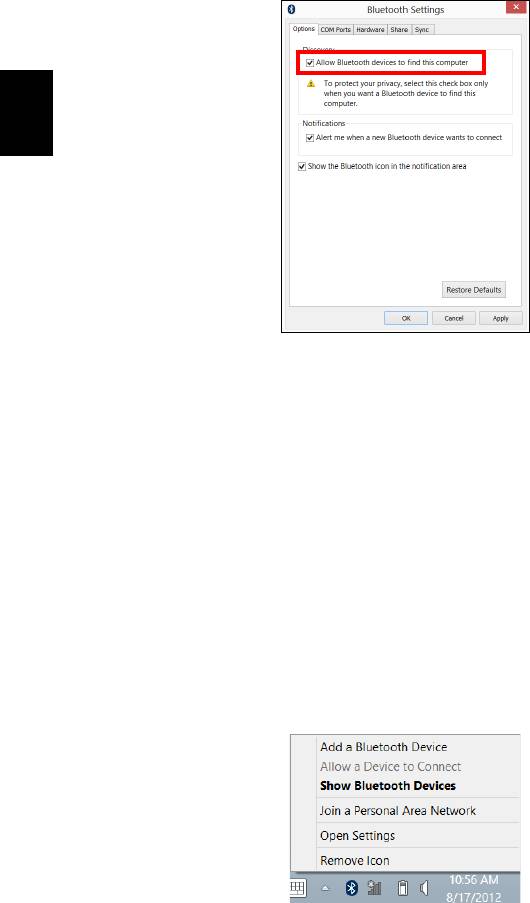
50
Aktivieren Sie die Option Bluetooth-Geräte können diesen Computer erkennen,
klicken Sie auf Übernehmen und anschließend auf OK.
Deutsch
Der Bluetooth-Adapter in Ihrem Computer ist damit aktiviert und Sie können
Bluetooth-Geräte hinzufügen.
Gehen Sie folgendermaßen vor, um den Bluetooth-Adapter des Computers zu
deaktivieren:
1. Drücken Sie auf die Windows-Taste
+ <W> geben Sie Drahtlos.
2. Klicken Sie in den Ergebnissen auf Drahtlos.
3. Klicken Sie auf den Schalter unter Bluetooth, um die Funktion zu aktivieren/
deaktivieren.
Hinzufügen eines Bluetooth-Geräts
Jedes neue Gerät muss erst mit dem Bluetooth-Adapter des Computers „gepaart“
werden. Mit anderen Worten muss es erst aus Sicherheitsgründen authentifiziert
werden. Diese Paarung muss nur einmal durchgeführt werden. Danach brauchen
Sie einfach nur den Bluetooth-Adapter beider Geräte zu aktivieren, um diese zu
verbinden.
Klicken Sie im Benachrichtigungsbereich auf das Bluetooth-Symbol und wählen Sie
Bluetooth-Gerät hinzufügen.
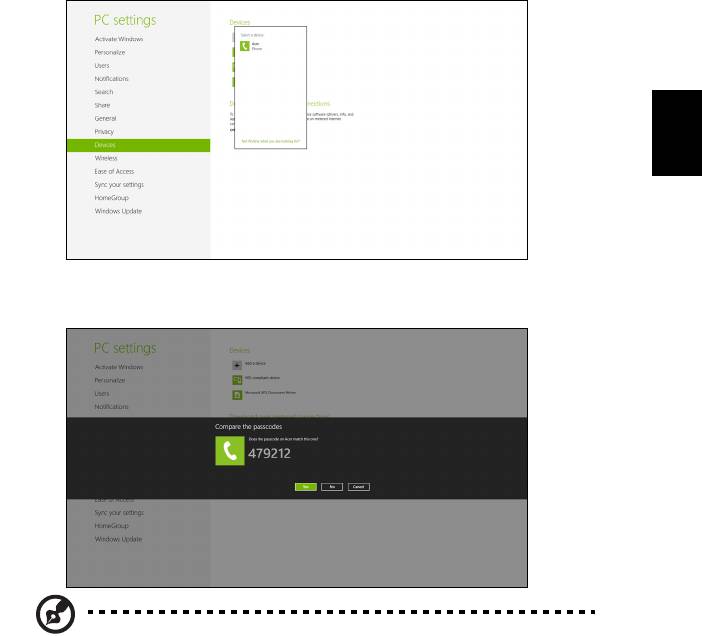
51
Klicken Sie auf das Gerät, das Sie hinzufügen möchten.
Deutsch
Auf dem Computer wird ein Code angezeigt, der mit dem auf Ihrem Gerät
angezeigten Code übereinstimmen sollte. Wählen Sie Ja. Nehmen Sie
anschließend die Paarung von Ihrem Gerät an.
Hinweis: Bei bestimmten Geräten, welche ältere Versionen der
Bluetooth-Technologie nutzen, muss auf beiden Geräten eine PIN
eingegeben werden. Bei Geräten ohne Eingabemöglichkeit (z. B. ein
Headset), ist der Passcode im Gerät festgelegt (normalerweise „0000“
oder „1234“). Im Benutzerhandbuch Ihres Geräts finden Sie weitere
Informationen.
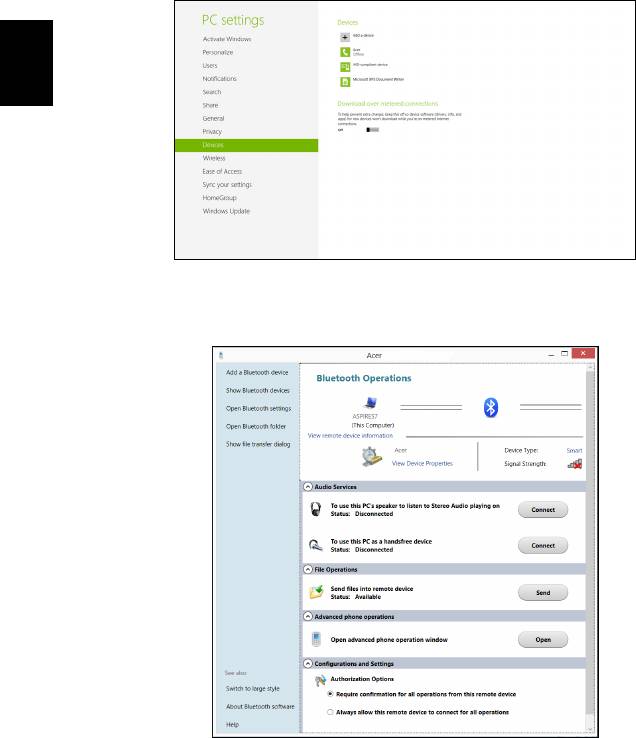
52
Das Gerät wird in der Liste mit Geräten angezeigt, sofern es erfolgreich gekoppelt
wurde. Öffnen Sie die Systemsteuerung und klicken Sie unter Hardware und
Sound auf Geräte und Drucker anzeigen. Rechtsklicken Sie auf das Gerät und
wählen Sie Erweiterte Vorgänge > Mit Vorgangsfenster verbinden.
Deutsch
Im Vorgangsfenster können Sie Musik und Audio aus Ihrem Gerät über Ihren
Rechner ausgeben, Dateien zum Gerät senden und Bluetooth-Einstellungen
ändern.
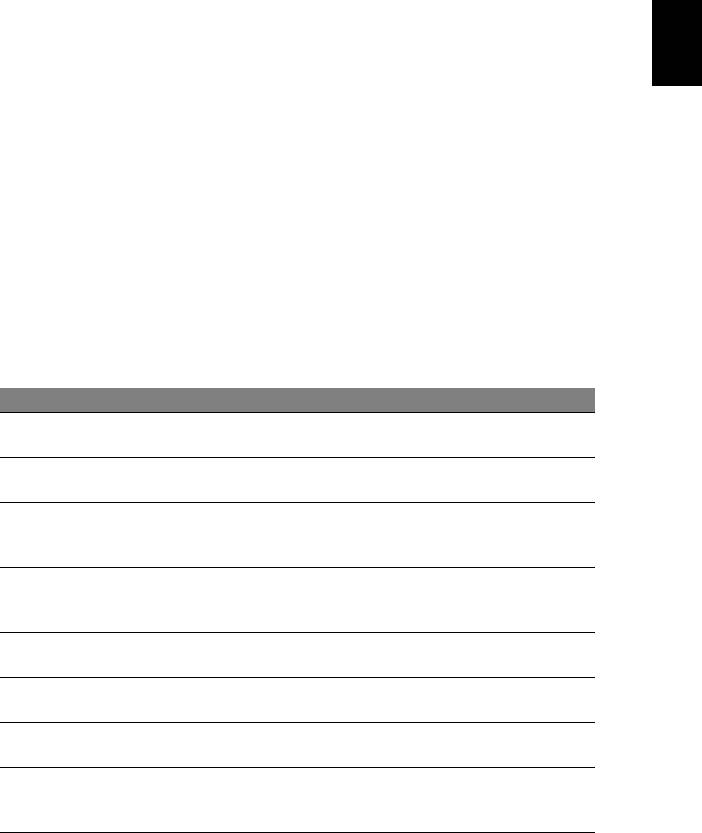
53
Problemlösung
In diesem Kapitel erfahren Sie, wie Sie bei Üblichen Systemproblemen Vorgehen.
Lesen Sie es vor dem Anruf bei einem Techniker, wenn ein Problem auftritt.
Lösungen für schwerwiegendere Probleme erfordern das öffnen des Computers.
Deutsch
Versuchen Sie nicht selbst, den Computer zu öffnen. wenden Sie wich zur
Unterstützung an Ihren Händler oder an ein autorisiertes Servicecenter.
Tipps zur Problembehebung
Dieses Notebook-PC hat ein fortgeschrittenes Design, das am Bildschirm
Fehlermeldungen liefert, um Ihnen beim Beseitigen von Problemen zu helfen.
Wenn das System eine Fehlermeldung abgibt oder ein Fehlersymptom auftritt,
konsultieren Sie bitte "Fehlermeldungen". Kontaktieren Sie bitte Ihren Händler, wenn
das Problem unbehoben bleibt. Siehe "Inanspruchnahme von Dienstleistungen"
auf Seite 57.
Fehlermeldungen
Wenn Sie eine Fehlermeldung empfangen, merken Sie sich bitte die Meldung und
ergreifen Sie Korrekturmaßnahmen. Die folgende Tabelle führt die Fehlermeldungen
in alphabetischer Reihenfolge mit vorgeschlagenen Korrekturmaßnahmen auf.
Fehlermeldungen Korrekturmaßnahmen
CMOS battery bad Wenden Sie sich bitte an Ihren Händler oder an das
autorisierte Kundendienst-Center.
CMOS checksum
Wenden Sie sich bitte an Ihren Händler oder an das
error
autorisierte Kundendienst-Center.
Disk boot failure Legen Sie eine System-Disc (bootfähig) ein und drücken Sie
anschließend die <Eingabetaste>, um das System neu zu
starten.
Equipment
Drücken Sie <F2> (während des Posts), um das
configuration error
Bios-Dienstprogramm aufzurufen. Drücken Sie dann auf Exit
im Bios-Programm, um den Computer neu zu booten.
Hard disk 0 error Wenden Sie sich bitte an Ihren Händler oder an das
autorisierte Kundendienst-Center.
Hard disk 0
Wenden Sie sich bitte an Ihren Händler oder an das
extended type error
autorisierte Kundendienst-Center.
I/O parity error Wenden Sie sich bitte an Ihren Händler oder an das
autorisierte Kundendienst-Center.
Keyboard error or
Wenden Sie sich bitte an Ihren Händler oder an das
no keyboard
autorisierte Kundendienst-Center.
connected
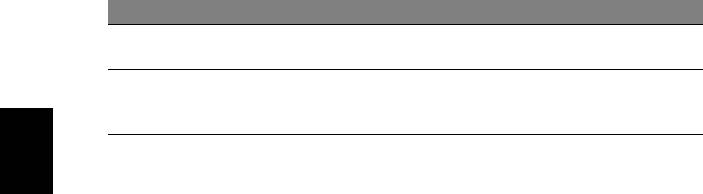
54
Fehlermeldungen Korrekturmaßnahmen
Keyboard interface
Wenden Sie sich bitte an Ihren Händler oder an das
error
autorisierte Kundendienst-Center.
Memory size
Drücken Sie <F2> (während des Posts), um das
mismatch
Bios-Dienstprogramm aufzurufen. Drücken Sie dann auf Exit
im Bios-Programm, um den Computer neu zu booten.
Haben Sie nach dem Durchgehen der Korrekturmaßnahmen immer noch Probleme,
dann wenden Sie sich bitte an Ihren Händler oder an das technische Support-
Deutsch
Center.
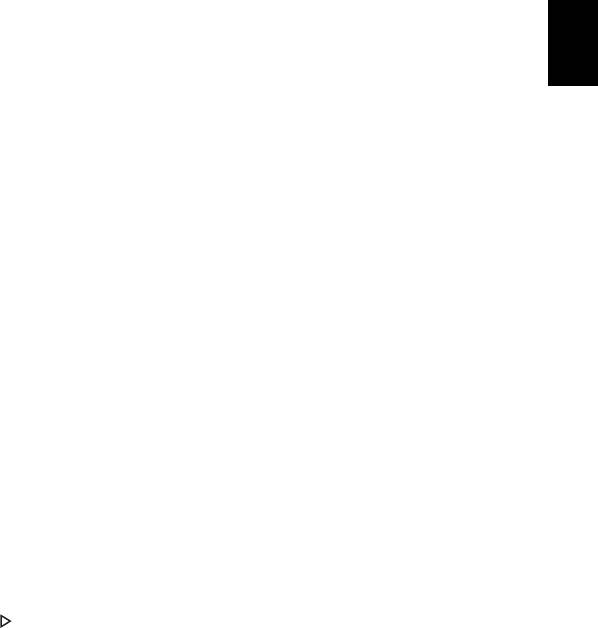
55
Oft gestellte Fragen
Im folgenden finden Sie eine Liste möglicher Situationen, die bei der Arbeit mit dem
Computer auftreten können. Für jede dieser Situationen sind einfache Antworten
und Lösungen angegeben.
Deutsch
Ich drücke die Ein/Aus-Taste, aber der Rechner startet oder bootet
nicht.
Achten Sie auf die Stromversorgungsanzeige:
• Leuchtet sie nicht, wird der Computer nicht mit Strom versorgt. Prüfen Sie
Folgendes:
• Wenn Sie den Akku zur Stromversorgung verwenden, ist er
möglicherweise entladen und kann den Computer nicht mit Energie
versorgen. Schließen Sie das Netzteil an, und laden Sie den Akkusatz
auf.
• Das Netzteil muß fest in den Computer und die Steckdose eingesteckt
sein.
• Wenn sie leuchtet, prüfen Sie folgendes:
• Befindet sich eine nicht bootbare (Nicht-System) Diskette im externen
USB-Diskettenlaufwerk? Entfernen Sie diese oder ersetzen Sie sie durch
eine Systemdiskette, und drücken Sie <Strg> + <Alt> + <Entf>, um das
System neu zu starten.
Der Bildschirm bleibt leer.
Die Energiesparfunktion des Computers hat automatisch den Bildschirm
ausgeschaltet, um Strom zu sparen. Drücken Sie eine Taste, um den Bildschirm
wieder einzuschalten.
Wenn der Bildschirm sich durch Drücken einer Taste nicht wieder einschaltet, kann
dies drei Gründe haben:
• Die Einstellung für die Helligkeit ist zu niedrig. Drücken Sie auf
<Fn> + < > (Erhöhen) um die Helligkeit zu erhöhen.
• Das Anzeigegerät ist möglicherweise auf einen externen Monitor eingestellt.
Drücken Sie den Hotkey <Fn> + <F5> um die Anzeige zum
Computerbildschirm zurückzuschalten.
• Wenn die Schlaf-Anzeige leuchtet, befindet sich der Computer im Schlaf-
Modus. Drücken Sie für die Wiederaufnahme auf die Ein-/Aus-Taste und lassen
Sie sie los.

56
Der Computer gibt keinen Sound aus.
Prüfen Sie Folgendes:
• Die Lautstärke wurde möglicherweise stummgeschaltet. Achten Sie in
Windows auf das Symbol (Lautsprecher) für die Lautstärkeregelung in der
Taskleiste. Wenn es durchgestrichen ist, klicken Sie es an, und deaktivieren
Sie das Kontrollkästchen Alles aus.
• Die Einstellung für die Lautstärke ist evtl. zu niedrig. Sehen Sie das Symbol für
die Lautstärkenregelung in der Taskleiste von Windows. Sie können die
Deutsch
Lautstärke auch mit den Lautstärkenschaltflächen regeln.
• Falls Kopfhörer oder externe Lautsprecher an die Ausgabe-Schnittstelle vorne
auf dem Computer angeschlossen werden, werden die internen Lautsprecher
automatisch ausgeschaltet.
Ich möchte den Träger des optischen Laufwerks ohne Einschalten
des Computers ausfahren.
Es gibt eine mechanische Auswurftaste am optischen Laufwerk. Führen Sie einfach
die Spitze eines Kugelschreibers oder einer Büroklammer ein, und drücken Sie zum
Ausfahren des Trägers.
Die Tastatur funktioniert nicht.
Versuchen Sie, eine externe Tastatur an den USB-Anschluss am Computer
anzuschließen. Wenn diese funktioniert, wenden Sie sich an Ihren Händler oder an
ein autorisiertes Servicecenter, da das interne Tastaturkabel möglicherweise locker
ist.
Der Drucker funktioniert nicht.
Prüfen Sie Folgendes:
• Prüfen Sie, ob der Drucker an eine Netzsteckdose angeschlossen und
eingeschaltet ist.
• Stellen Sie sicher, dass das Druckerkabel ordnungsgemäß an den USB-
Anschluss des Computers und den entsprechenden Anschluss des Druckers
angeschlossen ist.

57
Inanspruchnahme von Dienstleistungen
Internationale Garantie für Reisende
(International Travelers Warranty; ITW)
Deutsch
Ihr Computer ist durch eine Internationale Garantie für Reisende (ITW) geschützt,
die Ihnen Sicherheit auf Reisen gibt. Unser weltweites Netzwerk mit Servicecentren
steht Ihnen zur Unterstützung zur Verfügung.
Mit Ihrem Computer erhalten Sie einen ITW-Paß (Internationale Garantie für
Reisende). Dieser Paß enthält alle Angaben, die Sie über das ITW-Programm
benötigen. Die handliche Broschüre enthält eine Liste der Ihnen zur Verfügung
stehenden autorisierten Servicecenter. Lesen Sie den Paß gründlich durch.
Haben Sie Ihren ITW-Paß immer zur Hand; insbesondere auf Reisen, damit Sie die
Vorteile unserer Servicecentren nutzen können. Stecken Sie Ihren Kaufnachweis in
die vordere, innere Umschlagklappe vom ITW-Paß.
Wenn sich in dem Land, das Sie besuchen, kein von Acer autorisierter ITW-
Servicestandort befindet, können Sie sich auch an unsere weltweiten Büros
wenden. Besuchen Sie www.acer.com.
Vor einem Anruf
Halten Sie die folgenden Angaben bereit, wenn Sie den Online-Service von Acer
kontaktieren, und halten Sie sich bitte bei Ihrem Computer auf, wenn Sie anrufen.
Mit Ihrer Unterstützung können wir die Zeit eines Anrufs reduzieren und so Ihre
Probleme effektiv lösen. Wenn Sie Fehlermeldungen oder Warntöne von Ihrem
Computer erhalten, schreiben Sie diese wie auf dem Bildschirm angezeigt nieder,
oder merken Sie sich die Anzahl und Folge im Fall von Warntönen.
Sie müssen die folgenden Angaben übermitteln:
Name:
Adresse:
Telefonnummer:
Computer und Modelltyp:
Seriennummer:
Kaufdatum:

HÄU
58
Tipps und Hinweise für die Verwendung von
Windows 8
Es bedarf einer gewissen Zeit, sich mit diesem neuen Betriebssystem vertraut zu
machen. Wir haben deshalb ein paar Tipps zusammengestellt, um Ihnen den
Anfang zu erleichtern.
Sie werden drei Besonderheiten feststellen
Deutsch
1. Start
Es gibt jetzt keine Start-Schaltfläche mehr; Sie können stattdessen Apps vom Start-
Bildschirm aus starten.
2. Kacheln
Live-Kacheln entsprechen Miniaturansichten von Apps.
3. Charms
Mit Charms können Sie hilfreiche Funktionen nutzen, z. B. Teilen von Inhalten,
Ausschalten des PC oder Ändern von Einstellungen.
Wie greife ich auf die Charms zu?
Verschieben Sie den Cursor in die obere oder untere rechte Ecke des Bildschirms,
um die Charms zu öffnen, oder drücken Sie auf die Windows-Taste + <C>.
Wie gelange ich zum Start-Bildschirm?
Drücken Sie auf die Windows-Taste der Tastatur; drücken Sie auf die Windows-
Taste + <C> und klicken Sie auf Start oder bewegen Sie den Cursor zur linken
unteren Ecke des Bildschirms und klicken Sie auf <Start>.
Wie wechsle ich zwischen Apps?
Bewegen Sie den Cursor an den linken Rand des Bildschirms, um die
Miniaturansichten der Apps anzuzeigen, die derzeit ausgeführt werden.
Sie können auch auf die Windows-Taste + <Tab> drücken, um die aktuellen Apps zu
öffnen und zu durchsuchen.
Wie schalte ich den Computer aus?
Drücken Sie auf die Windows-Taste + <C>, klicken Sie auf Einstellungen >
Energieverwaltung und wählen Sie die gewünschte Aktion aus. Stattdessen
können Sie auch auf dem Desktop auf die Acer Energie-Schaltfläche klicken und
die gewünschte Aktion auswählen.
F

59
Warum gibt es eine neue Programmoberfläche?
Die neue Programmoberfläche für Windows 8 wurde so konzipiert, dass sie sich
besonders für die Fingereingabe eignet. Apps aus dem Windows Store nutzen
automatisch den gesamten Bildschirm und müssen nicht auf die herkömmliche
Weise beendet werden. Apps aus dem Windows Store werden beim Start in Form
Deutsch
von Live-Kacheln angezeigt.
Was versteht man unter Live-Kacheln?
Live-Kacheln ähneln den Miniaturansichten von Apps. Sie werden immer dann
aktualisiert, wenn Sie eine Internetverbindung herstellen. Sie können so z. B. das
aktuelle Wetter oder Börsenkurse sehen, ohne die jeweiligen Apps öffnen zu
müssen.
Wie entsperre ich den Computer?
Drücken Sie auf eine beliebige Taste und klicken Sie auf das Symbol eines
Benutzerkontos, um den Computer zu entsperren. Wenn für Ihr Konto ein Kennwort
eingerichtet wurde, müssen Sie dieses eingeben, um fortfahren zu können.
Wie richte ich den Computer persönlich ein?
Sie können den Start-Bildschirm mit einem Hintergrundbild oder durch beliebige
Anordnung der Kacheln ganz nach Bedarf persönlich einrichten.
Wenn Sie den Hintergrund ändern möchten, drücken Sie auf die Windows-Taste +
<C> und klicken Sie auf Einstellungen > PC-Einstellungen ändern >
Personalisieren. Klicken Sie auf Startbildschirm oben auf der Seite und wählen
Sie eine Farbe und ein Bild aus.
Wie verschiebe ich Kacheln?
Klicken & halten Sie eine Kachel, um sie auszuwählen. Ziehen Sie sie dann an die
gewünschte Stelle auf dem Start-Bildschirm. Andere Kacheln werden verschoben,
um Platz für die Kachel zu schaffen, die Sie verschieben.
Kann ich Kacheln größer oder kleiner machen?
Rechtsklicken Sie auf eine Kachel und wählen Sie Kleiner oder Größer im Menü
aus, das unten auf dem Bildschirm angezeigt wird.
Wie kann ich den Sperrbildschirm persönlicher gestalten?
Sie können für den Sperrbildschirm ein anderes Bild verwenden oder ganz nach
Bedarf Kurzinfos über den Status oder Benachrichtigungen anzeigen lassen.
Wenn Sie den Hintergrund ändern möchten, drücken Sie auf die Windows-Taste +
<C> und klicken Sie auf Einstellungen > PC-Einstellungen ändern >
Personalisieren. Klicken Sie auf Sperrbildschirm oben auf der Seite und wählen
Sie das Bild und die Apps aus, die Sie auf dem Sperrbildschirm anzeigen lassen
möchten.

60
Und wie beende ich eine App?
Verschieben Sie den Cursor zum oberen Rand des Bildschirms und klicken & ziehen
Sie anschließend das Fenster nach unten, um die App zu beenden.
Sie können Apps auch mit den Miniaturansichten auf der linken Seite des
Bildschirms schließen, indem Sie diese mit der rechten Maustaste anklicken und
anschließend Schließen wählen.
Kann ich die Auflösung des Bildschirms ändern?
Deutsch
’’Geben Sie auf dem Start-Bildschirm “Systemsteuerung” ein, um die Suche zu
starten und Suchergebnisse anzuzeigen; klicken Sie auf Systemsteuerung >
Bildschirmauflösung anpassen.
Ich möchte Windows so verwenden, wie ich es gewöhnt
bin. Geht das?
Klicken Sie auf dem Start-Bildschirm auf die Desktop-Kachel, um das herkömmliche
Desktop anzuzeigen. Sie können Apps, die Sie häufig nutzen, auf der Taskleiste
ablegen, so dass Sie sie einfach öffnen können.
Wenn Sie auf eine App klicken, die nicht aus einem Windows Store stammt, öffnet
Windows die App automatisch mit dem Desktop.
Wo finde ich meine Apps?
Geben Sie im Start-Bildschirm einfach den Namen der App ein, die Sie öffnen
möchten. Die Suche beginnt und eine Liste mit Ergebnissen wird angezeigt.
Wenn Sie eine komplette Liste mit Apps anzeigen möchten, drücken Sie auf die
Leertaste oder die Menü-Taste und klicken Sie anschließend auf Alle Apps.
Wie kann ich eine App auf dem Start-Bildschirm anzeigen?
Wenn Alle Apps angezeigt wird und Sie eine App auf dem Start-Bildschirm anzeigen
lassen möchten, wählen Sie die App aus und klicken Sie sie mit der rechten
Maustaste an. Wählen Sie Zum Start-Bildschirm hinzufügen im unten auf dem
Bildschirm angezeigten Menü.
Wie kann ich eine Kachel aus dem Start-Bildschirm entfernen?
Rechtsklicken Sie auf die Kachel und klicken Sie auf Vom Start-Bildschirm
entfernen im Menü, das unten auf dem Bildschirm angezeigt wird.
Wie kann ich eine App auf der Taskleiste des Desktops anzeigen?
Wenn Alle Apps angezeigt wird und Sie eine App auf der Taskleiste des Desktop
anzeigen lassen möchten, wählen Sie die App aus und klicken Sie sie mit der
rechten Maustaste an. Wählen Sie Zur Taskleiste hinzufügen im unten auf dem
Bildschirm angezeigten Menü.

61
Wie installiere ich Apps?
Sie können Windows Store Apps aus dem Store herunterladen. Sie benötigen eine
Microsoft-ID, um Apps im Store kaufen und herunterladen zu können.
Ich kann Apps wie Editor und Paint nicht finden! Wo befinden sie
Deutsch
sich?
Geben Sie im Start-Bildschirm einfach den Namen der App ein, nach der Sie
suchen, um die Suche zu starten und Suchergebnisse aufzulisten. ’’Stattdessen
können Sie auch Alle Apps öffnen und nach „Windows-Zuberhör“ wechseln, um eine
Liste mit älteren Programmen anzuzeigen.
Was versteht man unter einer Microsoft-ID
(einem Microsoft-Konto)?
Ein Microsoft-Konto ist eine E-Mail-Adresse und ein Kennwort, mit denen Sie sich
bei Windows anmelden können. Sie können eine beliebige E-Mail-Adresse dafür
verwenden, aber es ist ratsam, die zu nehmen, die Sie bereits zur Kommunikation
mit Freunden und zur Anmeldung bei Ihren Lieblings-Websites verwenden. Wenn
Sie sich mit einem Microsoft-Konto bei Ihrem PC anmelden, wird der PC mit den
Personen, Dateien und Geräten verbunden, die Ihnen wichtig sind.
Benötige ich eine Microsoft-ID?
Sie benötigen für die Verwendung von Windows 8 keine Microsoft-ID, aber es macht
die Sache wesentlich einfacher, da Sie in der Lage sind, Daten über
unterschiedliche Rechner hinweg zu synchronisieren, wenn Sie eine Microsoft-ID
haben.
Wie erhalte ich eine Microsoft-ID?
Wenn Sie Windows 8 bereits installiert und sich nicht mit einem Microsoft-Konto
angemeldet haben, oder Sie noch kein Microsoft-Konto besitzen, aber eins
einrichten möchten, drücken Sie auf die Windows-Taste + <C> und klicken Sie auf
Einstellungen > PC-Einstellungen ändern > Benutzer > Zu einem Microsoft-
Konto wechseln und folgen Sie den Anweisungen auf dem Bildschirm.
Wie füge ich Internet Explorer einen Favoriten hinzu?
Internet Explorer 10 besitzt keine herkömmlichen Favoriten. Stattdessen können Sie
dem Start-Bildschirm Verknüpfungen hinzufügen. Öffnen Sie eine Seite und
rechtsklicken Sie darauf, um unten auf dem Bildschirm ein Menü zu öffnen. Klicken
Sie auf Zur Startseite hinzufügen.
Wie kann ich nach Windows-Updates suchen?
Drücken Sie auf die Windows-Taste + <C> und klicken Sie auf Einstellungen > PC-
Einstellungen ändern > Windows-Updates. Klicken Sie auf Jetzt nach Updates
suchen.

62
Wo kann ich weitere Informationen erhalten?
Für weitere Informationen besuchen Sie bitte:
• Windows 8 Anleitungen: www.acer.com/windows8-tutorial
• Support-FAQs: www.acer.com/support
Deutsch

63
Bestimmungen und
Sicherheitshinweise
Deutsch
FCC-Hinweis
Dieses Gerät wurde getestet und als übereinstimmend mit den Richtlinien für ein
Gerät der Klasse B gemäß Teil 15 der FCC-Bestimmungen befunden. Diese
Grenzwerte sehen für die Heiminstallation einen ausreichenden Schutz vor
gesundheitsschädigenden Strahlen vor. Dieses Gerät erzeugt, benutzt und strahlt u.
U. Radiofrequenz-Energie aus und kann, falls es nicht entsprechend der
Anweisungen installiert und benutzt wird, Funkkommunikation stören.
Es gibt aber keine Garantie dafür, dass es bei einer bestimmten Installation zu
keinen Störungen kommt. Wenn dieses Gerät den Radio- oder Fernsehempfang
beeinträchtigt, was durch Ein- und Ausschalten des Geräts festgestellt werden kann,
so empfiehlt sich die Behebung der Störung durch eine oder mehrere der folgenden
Maßnahmen:
• Richten Sie die Empfangsantenne neu aus.
• Vergrößern Sie den Abstand zwischen Gerät und Empfänger.
• Schließen Sie das Gerät an eine Steckdose auf einem anderen Stromkreis als
dem des Empfängers an.
• Wenden Sie sich an Ihren Fachhändler oder einen erfahrenen Radio- und
Fernsehtechniker für Hilfe.
Hinweis: Abgeschirmte Kabel
Alle Verbindungen zu anderen Geräten müssen mit abgeschirmten Kabeln
hergestellt werden, um die FCC-Bestimmungen zu erfüllen.
Hinweis: Peripheriegeräte
Es dürfen nur Peripheriegeräte (Eingabe-/Ausgabegeräte, Terminals, Drucker etc.)
an dieses Gerät angeschlossen werden, die laut Zertifikat die Grenzwerte der
Klasse B einhalten. Das Verwenden von Peripheriegeräten ohne Zertifikat kann
Störungen des Radio- und TV-Empfangs verursachen.
Achtung
Änderungen und Modifikationen, die nicht ausdrücklich vom Hersteller genehmigt
werden, können das Recht zum Benutzen des Computers, das von der Federal
Communications Commission vergeben wird, nichtig machen.
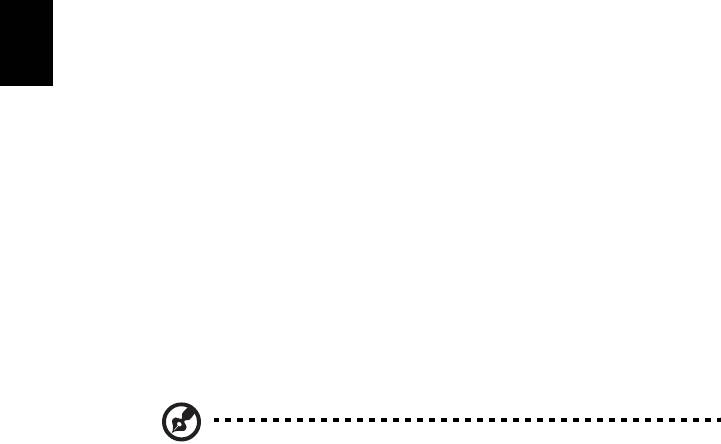
64
Modem-Bestimmungen (Nur für bestimmte
Modelle)
TBR 21
Dieses Gerät wurde [Council Decision 98/482/EC - "TBR 21"] für
Einzelterminalverbindung zu einem PSTN (Public Switched Telephone Network)
zugelassen. Allerdings stellt diese Zulassung an sich, aufgrund der Unterschiede
Deutsch
zwischen den individuellen PSTNs, die in den unterschiedlichen Ländern angeboten
werden, keine vorbehaltslose Garantie für die erfolgreiche Funktion an jedem PSTN-
Termination Point dar. Falls Sie auf Probleme stoßen sollten, wenden Sie sich zuerst
an den Händler Ihres Geräts. Weitere Informationen über zutreffende Länder finden
Sie unter "Bestimmungen und Sicherheitshinweise" auf Seite 63.
LCD-Pixel-Hinweis
Die LCD-Einheit ist mit Hochpräzisionstechniken der Herstellung produziert worden.
Es kann aber trotzdem vorkommen, dass einige Pixel manchmal falsch dargestellt
oder als schwarze oder rote Punkte erscheinen. Dies hat keinen Einfluss auf das
aufgenommene Bild und stellt keine Fehlfunktion dar.
Vorschriftsinformation für Funkgerät
Hinweis: Die folgenden Informationen zu den Richtlinien gelten nur
die Modelle mit Wireless LAN und/oder Bluetooth-Funktion.
Allgemein
Zur Vermeidung von Funkstörungen am lizenzierten Service sollte das Gerät in
Innenräumen verwendet werden.
Dieses Produkt erfüllt die Richtwerte für Radiofrequenzen und die
Sicherheitsnormen der Länder und Regionen, in denen es für drahtlosen Gebrauch
zugelassen ist. Je nach Konfiguration kann dieses Gerät drahtlose Funkgeräte (z.B.
Wireless-LAN- und/oder Bluetooth -Module enthalten). Die folgenden Informationen
gelten für Produkte mit solchen Geräten.
Erklärung der Konformität für EU-Länder
Hiermit erklärt Acer, dass sich dieser/diese/dieses Notebook-PC Serie in
Übereinstimmung mit den grundlegenden Anforderungen und den anderen
relevanten Vorschriften der Richtlinie 1999/5/EC befindet.
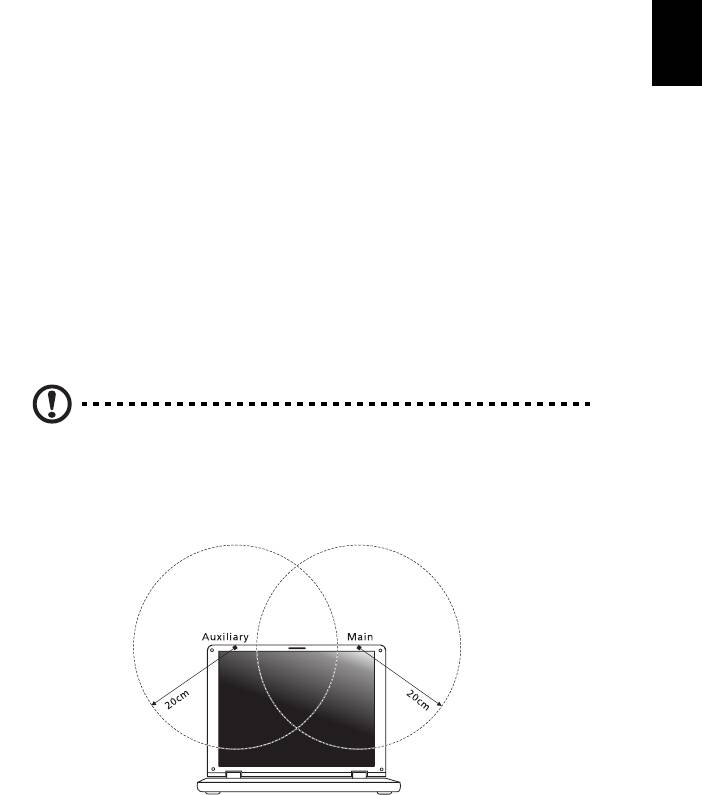
65
Liste zutreffender Länder
EU-Mitgliedstaaten Juli 2009: Belgien, Bulgarien, Dänemark, Estland, Finnland,
Frankreich, Deutschland, Griechenland, Großbritannien, Irland, Italien, Lettland,
Litauen, Luxemburg, Malta, die Niederlande, Polen, Portugal, Rumänien,
Schweden, Slowakische Republik, Slowenien, Spanien, Tschechische Republik,
Deutsch
Ungarn, Zypern und Österreich. Die Benutzung ist zugelassen in Ländern der
europäischen Union sowie: Norwegen, der Schweiz, Island und Liechtenstein. Das
Gerät muss im Einklang mit den Bestimmungen und Beschränkungen des
entsprechenden Landes benutzt werden. Für weitere Informationen wenden Sie sich
bitte an die zuständigen Behörden in den jeweiligen Ländern. Auf der Website
ec.europa.eu/enterprise/rtte/implem.htm finden Sie eine aktuelle Länderliste.
FCC RF-Sicherheitsvoraussetzungen
Die ausgestrahlte Ausgabeenergie der Wireless-Modul LAN Mini-PCI-Karte und der
Bluetooth-Karte liegt weit unter den FCC-Grenzwerten für Funkfrequenzemissionen.
Trotzdem sollte das Wireless-Modul der Notebook-PC Serie auf folgende Weise
benutzt werden, bei der während normaler Bedienung Personenkontakt minimiert
ist.
1 Benutzern wird empfohlen, die RF-Sicherheitsanweisungen für drahtlose
Geräte zu befolgen, die sich im Benutzerhandbuch für das jeweilige optionale
Gerät mit RF-Option befinden.
Achtung: Um die Anforderungen bzgl. der FCC
RF-Ausstrahlungsgrenzwerte zu erfüllen, muss ein Abstand von
mindesten 20 cm (8 Zoll) zwischen der Antenne für die im
Bildschirmbereich integrierte Wireless LAN Mini-PCI-Karte und allen
Personen bewahrt werden.
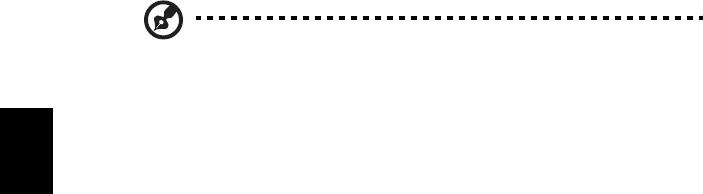
66
Hinweis: Der Wireless Mini PCI Adapter verwendet eine
Übertragungabwechselungsfunktion. Diese Funktion gibt
Funkfrequenzen nicht gleichzeitig von beiden Antennen ab. Eine der
Antennen wird automatisch oder manuell (vom Anwender)
ausgewählt, um eine gute Qualität für die Funkkommunikation zu
erhalten.
Deutsch
2 Das Gerät ist wegen seiner Betriebsfrequenzbereich von 5,15 bis 5,25 GHz für
die Verwendung im Raum eingeschränkt. Fcc erfordert, dass das Gerät mit
dem Frequenzbereich von 5,15 bis 5,25 GHz nur im Raum verwendet werden
darf, um das Risiko von schädlichen Störungen an den Mobilsatellitensystemen
mit dem selben Kanal zu reduzieren.
3 Hochleistungsradar wird als Hauptbenutzer der Bände von 5,25 bis 5,35 GHz
und von 5,65 bis 5,85 GHz zugewiesen. Diese Radarstationen können
Interferenzen mit diesem Gerät verursachen und/oder das Gerät beschädigen.
4 Bei einer falschen Installation oder unbefugter Benutzung kann es zu
Störungen von Funkkommunikationen kommen. Durch manipulieren der
internen Antenne werden das FCC-Zertifikat und ihre Garantie ungültig.
Kanada — Niedrigstrom-
Funkkommunikationsgeräte, für die keine
Lizenz erforderlich sind (RSS-210)
Belastung von Personen durch RF-Felder (RSS-102)
Die Notebook-PC Serie verwendet integrierte Antennen mit geringer Zunahme, die
kein RF-Feld austrahlen, das die Health Canada-Richtlinien für die allgemeine
Bevölkerung überschreiten; sehen Sie Safety Code 6 erhältlich auf der Website von
Health Canada unter www.hc-sc.gc.ca/rpb.




